เมื่อพูดถึงการประชุมทางวิดีโอ มีตัวเลือกค่อนข้างน้อยให้เลือก ตัวอย่างเช่น คุณสามารถเลือกซูมที่ช่วยให้คุณ บันทึกการประชุม. แต่เมื่อคุณต้องการใช้ Google Meet คุณจะยินดีที่ทราบว่าคุณสามารถบันทึกการประชุมในแอปได้
โปรดทราบว่าคุณจะบันทึกการประชุม Google Meet ได้ก็ต่อเมื่อคุณมีสมาชิก G-Suite Enterprise นอกจากนี้ การบันทึกยังทำได้โดยผู้ใช้ในองค์กรเดียวกัน ครูที่ใช้ Meet และผู้จัด Google Meet
วิธีบันทึก Google Meet Mtting
หากต้องการบันทึกการประชุม Google Meet คุณจะต้องใช้คอมพิวเตอร์เนื่องจากเป็นสิ่งที่ไม่สามารถทำได้ในอุปกรณ์ Android นอกจากนี้ ผู้ดูแลระบบต้องเปิดใช้งานคุณสมบัติการบันทึกด้วย หากคุณแน่ใจว่าคุณมีคุณสมบัติตรงตามข้อกำหนดในการบันทึกแต่ไม่เห็นตัวเลือก โปรดติดต่อผู้ดูแลระบบของคุณ ไม่จำเป็นต้องมีผู้ดูแลระบบหากคุณใช้บัญชีส่วนตัว คุณทำได้ดีตราบใดที่คุณมี G Suite Essentials
เมื่อพร้อมเริ่มต้น คุณจะเข้าร่วมหรือเริ่มการประชุม Google Meet ก็ได้ คลิกที่จุดที่ด้านล่างขวาและเลือกตัวเลือกบันทึกการประชุม
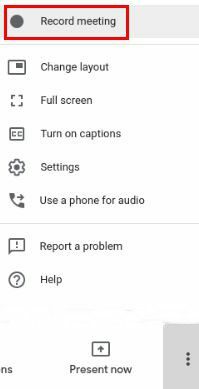
คุณอาจเห็นกล่องข้อความขอความยินยอม หากคุณเห็นให้คลิกที่ตัวเลือกยอมรับเพื่อเริ่มบันทึกการประชุม เมื่อคุณต้องการหยุดการบันทึก ให้ทำซ้ำขั้นตอนเดิมโดยคลิกที่จุดที่ด้านล่างขวา แล้วคุณจะเห็นตัวเลือกให้หยุดการบันทึก
เวลาที่ Google Meet ใช้ในการเตรียมไฟล์นั้นจะขึ้นอยู่กับระยะเวลาในการบันทึก คุณควร ค้นหาบันทึกของคุณ ใน Google ไดรฟ์ของคุณเมื่อพร้อมใช้งานเนื่องจากคุณเป็นคนเดียวที่บันทึก ผู้เข้าร่วมจะได้รับแจ้งว่าคุณเริ่มหรือสิ้นสุดการบันทึก คุณจะทราบด้วยว่ากำลังบันทึกการประชุมอยู่ เนื่องจากจะมีไอคอน REC บนหน้าจอของคุณ
ผลลัพธ์ที่ดีที่สุด
หากคุณต้องการให้การประชุม Google Meet ดูดีที่สุดเท่าที่เป็นไปได้ ให้ตรวจสอบว่าความละเอียดในการส่งสำหรับทุกคนอยู่ที่ความจุสูงสุด สิ่งที่ดีที่สุดที่คุณจะได้รับคือ 720p หากต้องการบันทึกแบนด์วิดท์ให้ได้มากที่สุด คุณสามารถปรับความละเอียดการรับในอัตราที่ต่ำลงได้ ในการดำเนินการนี้ คุณจะต้องคลิกที่จุดที่ด้านล่างขวา ตามด้วยการตั้งค่า > วิดีโอ
การปิดเสียงทุกคนก่อนเริ่มการนำเสนอสามารถป้องกันเสียงรบกวนที่ไม่ต้องการได้ หากคุณต้องการแชร์การประชุม คุณจะพบลิงก์ไปยังกล่องจดหมายที่มีประโยชน์ และลิงก์นั้นจะถูกเพิ่มไปยังกิจกรรมในปฏิทินด้วย ไม่ต้องกังวลหากมีคนเปิดคำบรรยายสดในระหว่างการประชุมเนื่องจากพวกเขา จะไม่ถูกบันทึก. คุณจะไม่เห็นคำบรรยายสดเมื่อคุณดูการบันทึก
บทสรุป
มีเหตุผลในการบันทึกการประชุม Google Meet อยู่เสมอ บางทีคุณอาจรู้ว่าผู้เข้าร่วมบางส่วนทำไม่ได้แต่จำเป็นต้องรู้ว่ามีการนำเสนออะไรบ้างในการประชุม การบันทึกช่วยให้ผ่อนคลายได้ โดยรู้ว่าจะไม่พลาดแม้แต่คำเดียว คุณบันทึกการประชุม Google ของคุณบ่อยไหม แจ้งให้เราทราบในความคิดเห็นด้านล่าง และอย่าลืมแชร์บทความกับผู้อื่นบนโซเชียลมีเดีย